Kanske har du sett dessa popup-fönster användas för optins i e-postlistor eller för andra specialerbjudanden på en stor webbplats. Ja/Nej-kampanjer i flera steg kan förbättra din konverteringsfrekvens genom att uppmuntra användarna att klicka på din kampanj.
På WPBeginner och våra andra varumärken använder vi yes/no optins för olika kampanjer. Du kommer till exempel att se en sådan när du försöker registrera dig för vårt nyhetsbrev. Och baserat på vår erfarenhet är de utmärkta för att öka konverteringarna.
I den här artikeln visar vi dig hur du skapar en Yes/No optin för din WordPress site.

Vad är en Yes / No Optin, och varför ska du använda en?
En Yes/No optin är ett popup-formulär som har två alternativ, som antingen är knappar eller links. You can click “Yes” to tacka ja eller “No” to refuse the offer.
Ibland anropas dessa 2-stegs optins eller multi-stegs optins eftersom de kräver att användaren tar 2 steg istället för 1.
Här är ett exempel på en Yes/No optin från Advanced Coupons som erbjuder en rabatterad deal. Användare kan antingen klicka på knappen “Claim Your Discount” eller alternativet “Maybe next time”.
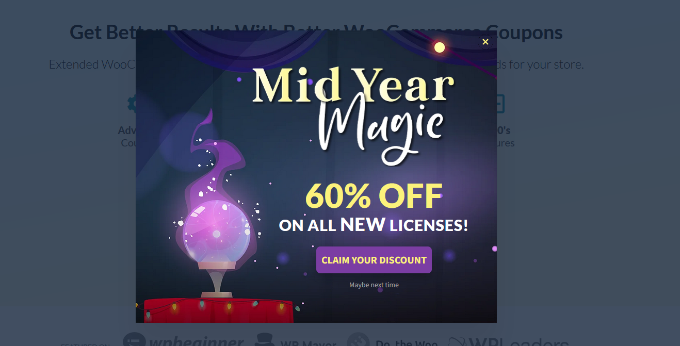
Note: Alternativen behöver inte nödvändigtvis märkas med “Ja” och “Nej”.
Det kan verka konstigt att få användare att gå igenom ett extra steg innan de kan gå med i ditt email-nyhetsbrev eller vidta någon annan action.
Yes/No popups kan dock vara mycket effektiva. Detta beror på att de använder en psykologisk taktik som kallas Zeigarnik-effekten.
Zeigarnik-effekten säger att när någon påbörjar en process är det troligt att de slutför den. I det här fallet innebär det att den som klickar på “Yes” sannolikt kommer att fortsätta och ange sin email address.
Plus, en Ja / Nej optin ger dina besökare ett val. Den känslan av frihet är kraftfull. Det gör det mer troligt att dina besökare kommer att göra det positiva valet att tacka ja till din email list.
Ännu bättre är att du också kan använda alternativet “Nej” på ett effektivt sätt.
Till exempel kan du skapa en optin som den här från WP Mail SMTP. Det visas om en användare gillar att de är på väg att lämna WP Mail SMTP webbplatsens price page.
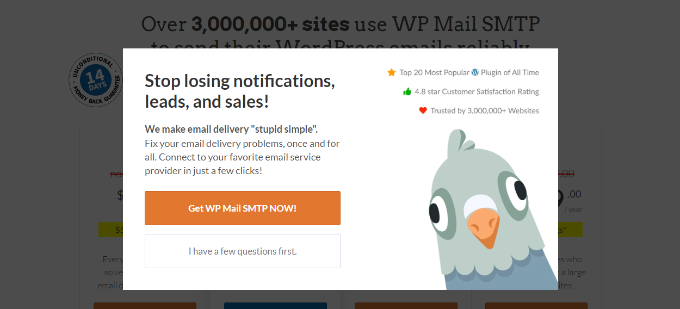
Om användaren klickar på “Get WP Mail SMTP Now” stannar de kvar på sidan med priser. Eller om de klickar på “I have a few questions first” kommer de till sidan Contact. Här kan de enkelt kontakta ditt försäljnings- eller support team, vilket i slutändan kan leda till en konvertering utan problem.
Skapa en Ja/Nej popup med hjälp av OptinMonster
Det enklaste sättet att skapa en ja/nej popup i WordPress är genom att använda OptinMonster. Det är den bästa programvaran för lead-generering som hjälper dig att konvertera webbplatsens besökare till kunder och prenumeranter.
It allows you to create beautiful popups, countdown timers, slide-in forms, and more to nudge users in the right direction.
OptinMonster är den bästa lösningen om du letar efter kraftfulla alternativ för visning av din popup. Det erbjuder flera visningsregler som hjälper till att upptäcka användarnas beteende och utlösa dina kampanjer.
Instance, you can show the yes/no optin when a user is about to exit your site or when someone clicks a link or visits a specific page.
Du kan läsa vår kompletta OptinMonster-recension för mer detaljer.
Som sagt, låt oss skapa en ja / nej optin med OptinMonster.
Setting Up OptinMonster och skapa en ny kampanj
Först måste du registrera dig på OptinMonster-webbplatsen. Besök bara webbplatsen och klicka på knappen “Get OptinMonster Now”.
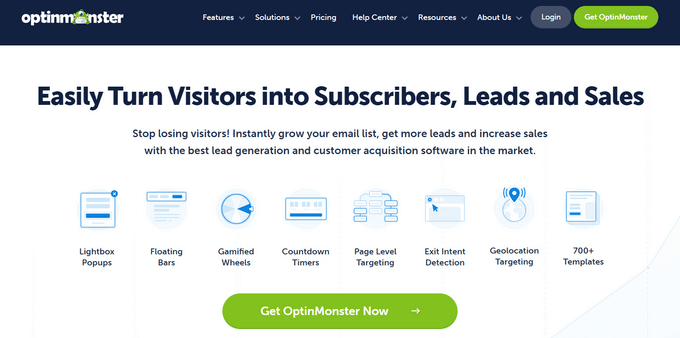
För denna tutorial kommer vi att använda OptinMonster Pro-planen eftersom den innehåller Yes / No optins.
Du måste installera och aktivera det gratis OptinMonster WordPress plugin. För mer detaljer, vänligen se vår guide om hur du installerar ett WordPress plugin.
Detta låter dig ansluta din WordPress site med ditt OptinMonster konto. Om du inte har ett premium account med OptinMonster ännu, gå vidare och skaffa det.
Vid aktivering kommer du att se OptinMonster välkomstskärm och en Setup Wizard. Gå vidare och klicka på knappen “Anslut ditt befintliga konto”.

Du kommer nu att se ett litet fönster där du kan logga in på ditt account.
Klicka bara på knappen “Anslut till WordPress” för att lägga till din WordPress-webbplats med OptinMonster.

Gå nu till OptinMonster ” Campaigns page i din WordPress admin.
Klicka helt enkelt på knappen “Create Your First Campaign” för att skapa en new kampanj.

OptinMonster kommer nu att be dig att välja en template eller använda en playbook. Om du väljer alternativet template kan du skapa din yes/no popup och customize den. OptinMonster har också färdiga kampanjer inspirerade av framgångsrika varumärken.
Du kan gå vidare och välja alternativet “Templates”.

Efter det kommer OptinMonster att visa dig olika kampanjtyper att välja mellan.
Vi kommer att använda kampanjtypen Popup och templaten Split i den här tutorialen.

Därefter kommer du att bli ombedd att ge din kampanj ett namn.
När det är gjort klickar du bara på knappen “Starta byggnation”.
Din valda template kommer nu att öppnas i OptinMonster drag and drop campaign editor.
Här hittar du olika alternativ för att customize din kampanj. Du kan lägga till olika block som gillar images, videos, knappar, progress bars, social media icons, och mer från menyn till vänster och släppa dem på templaten.
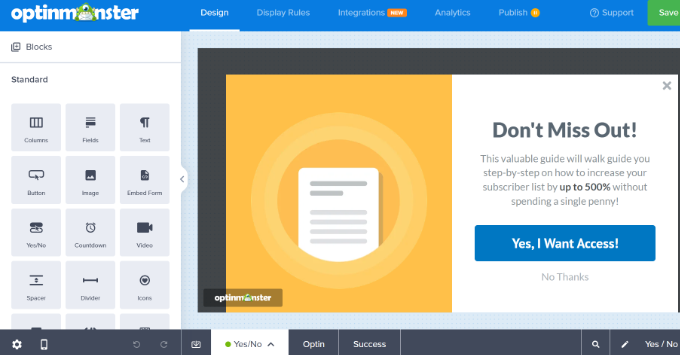
Redigera din ja / nej Optin i OptinMonster
Som standard kommer OptinMonster att ha alternativet Ja / Nej optin aktiverat.
Vissa templates kommer dock inte att ha en built-in Yes/No view. Med dessa kommer du att få en tom duk för att designa din optin.
För att aktivera optin klickar du helt enkelt på tabben “Yes/No” längst ner på din vy. Härifrån måste du klicka på knappen “Aktivera Ja/Nej för den här kampanjen”.
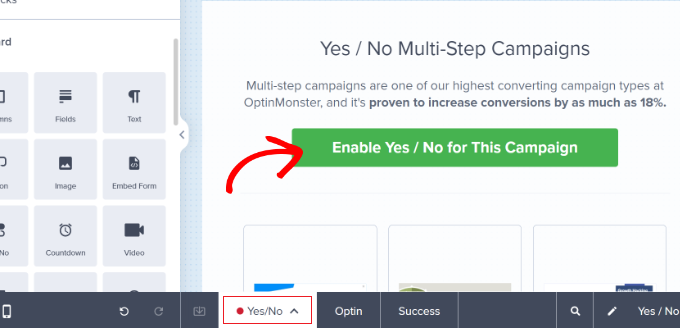
Gå sedan vidare och edit Yes/No view som du vill.
Du klickar bara på den del av templaten som du vill ändra. You kan till exempel ändra texten i headlinen.
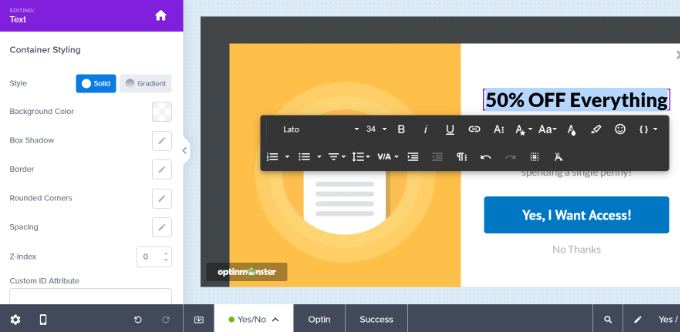
Det är också enkelt att editera imagen i kampanjbyggaren. Klicka bara på den och uploada sedan den image you vill använda.
Du kan uploada en image från mediabiblioteket i WordPress eller använda en stock image.
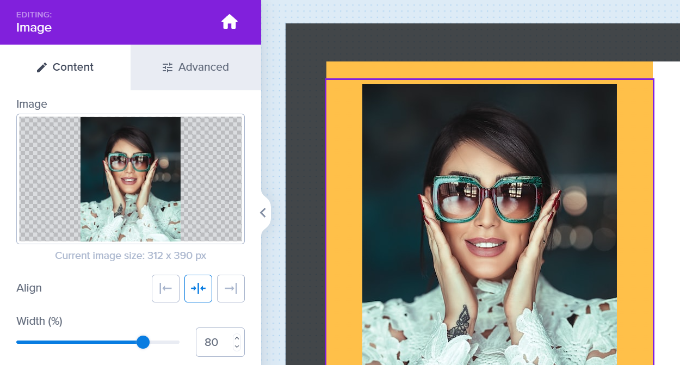
Du kanske också vill ändra knapparna Yes och No. Klicka bara på dem för att edit knapparna. Det är superenkelt att ändra text, färg med mera.
Gör bara dina ändringar i den vänstra panelen, så uppdateras previewen av din optin automatiskt till höger.
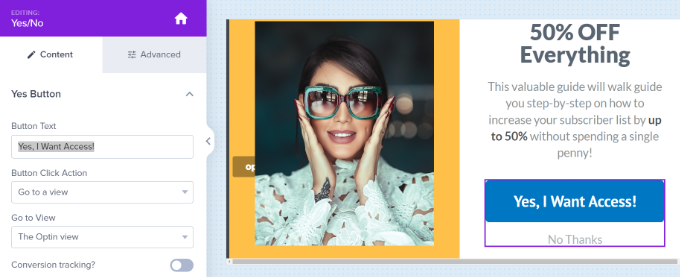
Om användaren klickar på knappen “Ja” kommer han eller hon som standard till kampanjens optin view. Om du klickar på knappen “Nej” stängs kampanjen helt enkelt.
Du kan ändra dessa actions genom att selecta knappen och sedan clicka på “Button Click Action” dropdown.
Du kan till exempel redirecta användare till en URL, ladda om sidan, öppna en email-klient, kopiera texten, click to call med mera.
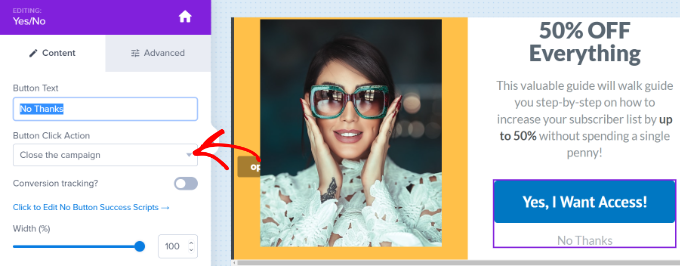
Därefter måste du nu editera optin view för din kampanj. Det här är vad dina användare kommer att se när de klickar på knappen “Ja”.
Klicka bara på tabben “Optin” längst ner på vyn för att edit optin view. Sedan kan du edit texten, image och allt annat du vill ändra.
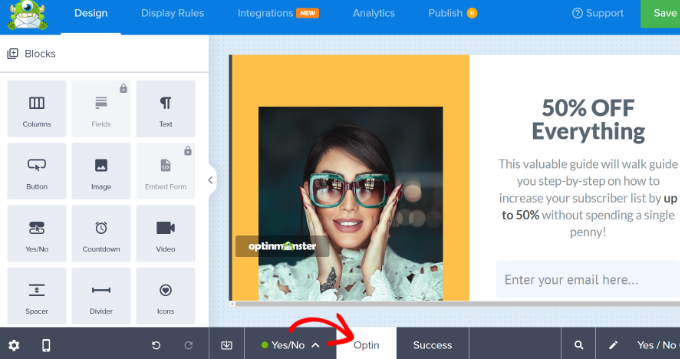
Slutligen måste du ändra kampanjens “Success” view. Det här är den vy som användarna kommer att se när de har enter sina email addresses.
Klicka först på tabben “Utan problem” längst ner på vyn. Gå sedan vidare och ändra designen tills du är nöjd med den.
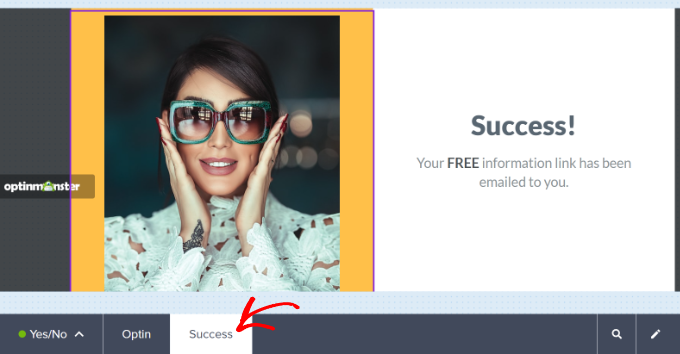
När du har slutfört skapandet av din optin, se till att du klickar på knappen “Save” högst upp på vyn.
Ansluta din optin till din email list
Om du använder din optin för att samla email addresses måste du ansluta den till din tjänst för email marketing.
För att göra detta måste du öppna fliken “Integrationer” högst upp och sedan klicka på knappen “Add a New Integration”.
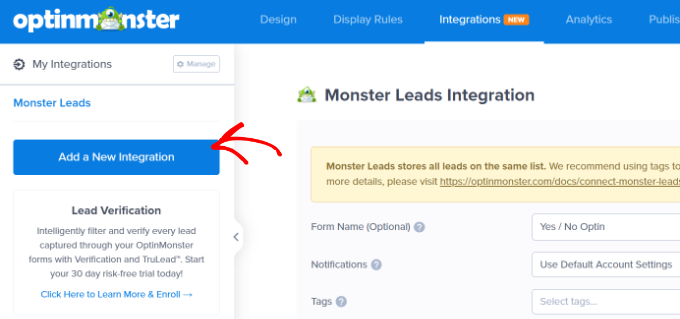
Därefter kan du välja din email provider från listan. Du kan också söka efter en tjänst för email med hjälp av sökfältet.
OptinMonster kommer då att ge instruktioner för att ansluta ditt konto till din önskade email provider.
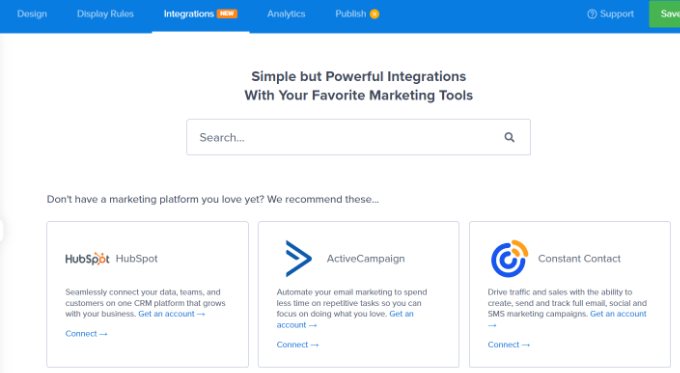
När du har anslutit ditt account går du vidare och klickar på tabben “Display Rules” för din kampanj.
Setting the Display Rules for Your Yes/No Campaign (Settings för displayreglerna för Yes/No-kampanjen)
Som standard kommer din optin att visas efter att användaren har varit på en page i 5 sekunder. Du kan dock använda olika typer av displayregler.
You can for example show the yes/no optin on a specific page, after scroll distance, based on a user’s physical location, and more.
För vår optin kommer vi att använda visningsregeln “Exit Intent”. På så sätt kommer vår ja/nej-popup att visas precis när en användare är på väg att lämna vår WordPress-blogg.

OptinMonster låter dig också välja känsligheten för Exit Intent-tekniken.
Slutligen kan du välja var kampanjen ska visas på din website. OptinMonster kommer att använda alternativet “aktuell URL-sökväg är vilken page som helst” som standard. På så sätt kommer popupen att visas på hela din website.
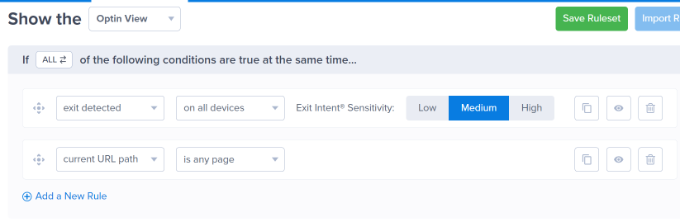
När you har ställt in dina displayregler, click the “Save” button at the top of the screen.
Gör din Yes / No Optin Live på din webbplats
Nu är det dags att göra din optin live på din site.
Först måste du klicka på tabben “Publicera” högst upp på vyn. Ändra sedan statusen för “Publicera” till “Publicera”.
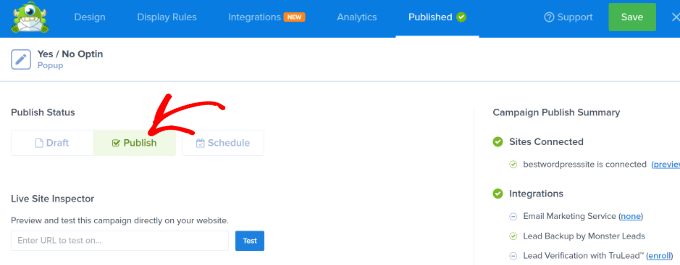
Din Yes/No optin kommer inte att vara live på din site ännu. Klicka bara på knappen “Save” högst upp och lämna kampanjbyggaren.
Nu kommer du att se WordPress Output Settings för din kampanj.
Se bara till att din kampanj har statusen “Publicerad”. Om ej, måste du clicka på dropdown menyn och välja alternativet “Published”.
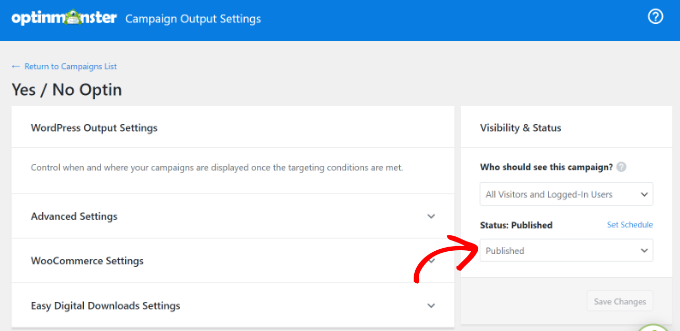
Din kampanj kommer nu att vara Live på your website.
Så här såg vår ut på vår demo site.
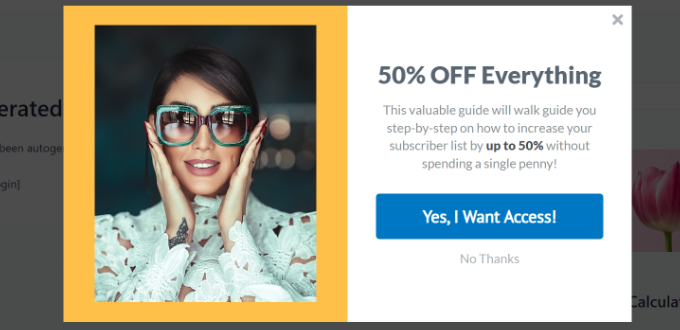
Nu är det klart! Du har utan problem skapat en ja/nej-optin för WordPress med hjälp av OptinMonster.
Alternativ metod: Ett annat sätt att add to en yes/no popup till din site är genom att använda Thrive Leads. Det är en del av Thrive Themes-sviten och hjälper dig att generera leads, växa din email list, och öka konverteringar. Tillägget låter dig skapa lightbox popups, alert bars, slide-in popups, och mer.
Ja / nej Popup-typer att skapa för att få fler konverteringar
Nu när du vet hur man gör en ja/nej popup finns det olika typer av kampanjer som du kan skapa för att få fler konverteringar.
Låt oss titta på några exempel på ja/nej popups som du kan designa för din WordPress website.
1. Erbjud uppgraderingar av content för att utöka din email list
En ja/nej-innehållsuppgradering erbjuder användare bonusinnehåll om de registrerar sig för din email list. You kan till exempel erbjuda kalkylblad, PDF-filer, e-böcker, videoklipp och mycket mer.
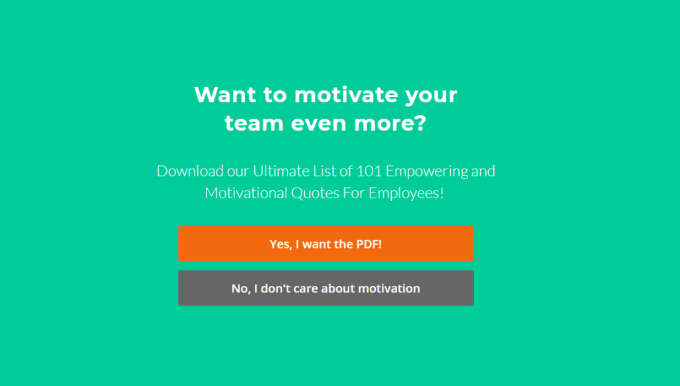
Detta är utmärkt för att få fler leads på din webbplats. Genom att erbjuda gratis värdefullt innehåll till användarna kan du enkelt utöka din e-postlista.
Du kan använda en lead magnet-programvara som Beacon för att enkelt skapa uppgraderingar av innehåll som e-böcker, checklistor, resource-bibliotek och mer. Den levereras med en drag and drop-byggare, färdiga templates, en automatisk återvinning av blogginlägg och mer.
Mer information finns i vår guide om hur du lägger till uppgraderingar av content i WordPress.
2. Visa specialerbjudanden och rabatter
Ett annat sätt att använda yes/no popups är genom att erbjuda exklusiva rabattkuponger eller främja specialerbjudanden till dina visitors.
Detta hjälper till att informera användarna om ett erbjudande de kan dra nytta av. Dessutom kommer det att öka konverteringarna och försäljningen på din website.
Du kan para ihop detta med OptinMonsters Exit Intent-teknik och visa en popup precis när användaren är på väg att lämna webbplatsen. OptinMonster visar till exempel en ja/nej optin på sin website, som displayed ett specialerbjudande.
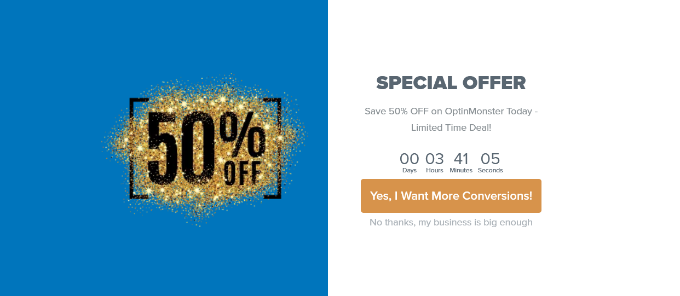
3. Guida nya användare med en välkomstmatta
Du kan också visa användare av en new website en välkomstmatta eller en popup i helskärm med ja/nej-alternativ för att hjälpa dem att bättre förstå your brand.
Detta är bra för att peka människor i rätt riktning när de först kommer till din site. Du kan informera dem om dina produkter och tjänster genom att redirecta dem till ett specifikt blogginlägg eller landing page.
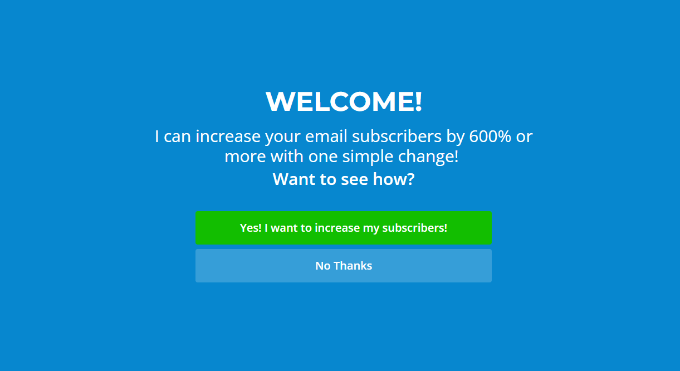
4. Konvertera övergivna besökare
Dessutom kan du konvertera övergivande besökare genom att visa en ja/nej popup. Visa helt enkelt popupen när en användare lägger till objekt i cart men inte kontrollerar.
Du kan erbjuda olika incitament som gillar rabatter eller gratis downloadbart content för att hålla kvar besökarna på din site och konvertera dem till betalande customers.
Easy Digital Downloads visar till exempel en popup med ja/nej-alternativ när en användare försöker överge sidan för kassan.
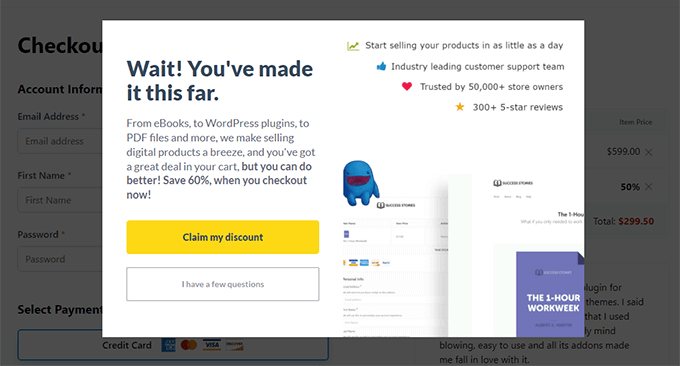
Du kanske också vill läsa vår guide om hur du ökar konverteringen på din landing page med 300%.
Vi hoppas att den här artikeln hjälpte dig att lära dig hur du skapar en Ja/Nej-optin för din WordPress-webbplats. Du kanske också gillar våra expertval för de bästa WordPress-enkätpluginsen för att öka ditt användarengagemang och hur man skapar en välkomstgrind i WordPress.
If you liked this article, then please subscribe to our YouTube Channel for WordPress video tutorials. You can also find us on Twitter and Facebook.





Jiří Vaněk
This yes/no opt-in method has significantly helped me with collecting newsletter subscriptions. I wanted something that wouldn’t bother users, so I chose OptinMonster. When users are about to leave the page, a window pops up asking them if they want to join the newsletter using the yes/no method. I was genuinely surprised at how well this method worked and how much it helped with the newsletter. The great thing is that it asks users if they want to join or not. Nothing is forced on them, which I believe is key.
Dennis Muthomi
I used to worry that having users click through a Yes/No optin would increase friction.
You explained the psychology behind why these multi-step campaigns can boost conversions(which I did not know of).
I’d be very interested to A/B test different optin placements to see which works best for my audience
Thank you for this guide WPBeginner you guys are the go to resource
Ralph
Interesting! I have heard about Zeigarnik Effect but didn’t think about it in such way. You guys really have the best guides over the internet
Using psychological tactics like that can really help us to get more conversions. I think using this pluign for creating popups with yes/no option hidden in form of discount coupon is genius!
Dennis Muthomi
The best part here is that there is the Exit intent technology already works incredibly well at capturing people’s attention right before they leave,
and then theres the psychological Zeigarnik Effect making it even harder to abandon the process.
the cmbination of the two is smart way to boost conversions. VERY SMART!